win7怎样创建桌面快捷方式 创建桌面快捷方式的方法有哪些
时间:2017-07-04 来源:互联网 浏览量:
今天给大家带来win7怎样创建桌面快捷方式,创建桌面快捷方式的方法有哪些,让您轻松解决问题。
win7如何创建桌面快捷方式 怎么创建桌面快捷方式的方法。我们的电脑桌面上有很多的快捷方式,可以非常的方便我们去使用。那么当我们想要自己在桌面上创建一个快捷方式的时候,应该怎么去操作呢?一起来看看吧。
方法一、
在资源管理器中找到想要创建快捷方式的程序或文件,然后将其拖动到桌面上松开鼠标即可。
方法二、
1、打开资源管理器,选中想要创建快捷方式的程序名或者文件名,然后鼠标右击选择“发送到”子菜单,然后选择“桌面快捷方式”即可。
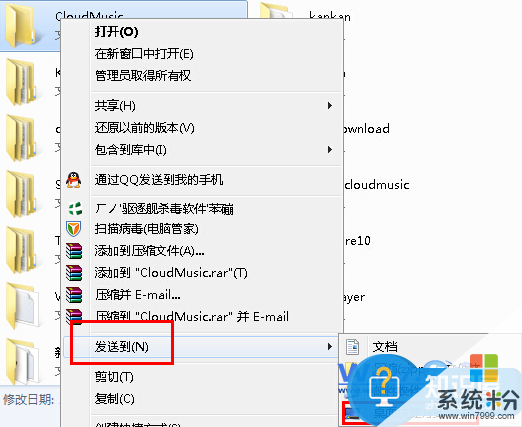
方法三、
同样打开资源管理器,然后选中想要创建快捷方式的程序名或文件名、文件夹名,在工具栏上单击“复制”,在桌面任意空白处单击鼠标右键一“粘贴”即可。
方法四、
单击开始菜单上面的程序,然后选择要创建快捷方式的程序,然后按下鼠标左键不放,将程序拖出到桌面然后放开鼠标即可。
方法五、
单击“开始--程序”,选中想要创建快捷方式的程序,将鼠标移动到程序上面,然后按下鼠标左键不放,同时左手按下“Ctrl”键不放,将程序拖出到桌面并放开鼠标,左手放开“Ctrl”键即可,这样既可以在桌面上创建快捷方式 ,还可以将程序命令保留在程序菜单中。
对于我们遇到了需要进行这样的操作的时候,我们就可以试试上面给我们介绍的解决方法,相信一定可以帮助到你们的。
以上就是win7怎样创建桌面快捷方式,创建桌面快捷方式的方法有哪些教程,希望本文中能帮您解决问题。
我要分享:
相关教程
- ·Win7怎样快速创建程序桌面快捷方式 Win7快速创建程序桌面快捷方式的方法
- ·Win7怎样在桌面上快速创建网页快捷方式? Win7在桌面上快速创建网页快捷方式的方法
- ·如何创建关机快捷键? Win7在桌面创建关机快捷的方法有哪些
- ·雨林木风win7系统怎么在桌面上快速创建网页快捷方式 雨林木风win7系统在桌面上快速创建网页快捷方式的方法
- ·怎样在win7电脑的桌面创建一键休眠快捷方式? 在win7电脑的桌面创建一键休眠快捷方式的方法
- ·怎么在win7电脑桌面创建一个关机快捷方式? 在win7电脑桌面创建一个关机快捷方式的方法
- ·win7系统电脑开机黑屏 Windows7开机黑屏怎么办
- ·win7系统无线网卡搜索不到无线网络 Win7电脑无线信号消失怎么办
- ·win7原版密钥 win7正版永久激活密钥激活步骤
- ·win7屏幕密码 Win7设置开机锁屏密码的方法
Win7系统教程推荐
- 1 win7原版密钥 win7正版永久激活密钥激活步骤
- 2 win7屏幕密码 Win7设置开机锁屏密码的方法
- 3 win7 文件共享设置 Win7如何局域网共享文件
- 4鼠标左键变右键右键无法使用window7怎么办 鼠标左键变右键解决方法
- 5win7电脑前置耳机没声音怎么设置 win7前面板耳机没声音处理方法
- 6win7如何建立共享文件 Win7如何共享文件到其他设备
- 7win7屏幕录制快捷键 Win7自带的屏幕录制功能怎么使用
- 8w7系统搜索不到蓝牙设备 电脑蓝牙搜索不到其他设备
- 9电脑桌面上没有我的电脑图标怎么办 win7桌面图标不见了怎么恢复
- 10win7怎么调出wifi连接 Win7连接WiFi失败怎么办
Win7系统热门教程
- 1 win7连接上wifi但上不了网的解决方法!
- 2 win7 32位系统屏幕分辨率怎么设置,win7系统调整屏幕分辨率的方法
- 3 请问win7怎样维护 win7需要什么维护方法
- 4简单瘦身 让win7健步如飞
- 5怎样在win7旗舰版中创建一键重启或关闭休眠模式的快捷方式? 在win7旗舰版中创建一键重启或关闭休眠模式的快捷方式的方法?
- 6新萝卜家园win7系统怎么在办公设备上手动添加扫描仪 新萝卜家园win7系统在办公设备上手动添加扫描仪的方法
- 7win7系统如何显示隐藏文件及文件夹 win7系统怎么显示隐藏文件及文件夹的
- 8Win7如何备份注册表 Win7备份注册表的方法
- 9win7不能观看网络视频怎么办|win7不能在线看视频的解决方法
- 10怎么用PXE安装多台win7网络 用PXE安装多台win7网络的方法
最新Win7教程
- 1 win7系统电脑开机黑屏 Windows7开机黑屏怎么办
- 2 win7系统无线网卡搜索不到无线网络 Win7电脑无线信号消失怎么办
- 3 win7原版密钥 win7正版永久激活密钥激活步骤
- 4win7屏幕密码 Win7设置开机锁屏密码的方法
- 5win7怎么硬盘分区 win7系统下如何对硬盘进行分区划分
- 6win7 文件共享设置 Win7如何局域网共享文件
- 7鼠标左键变右键右键无法使用window7怎么办 鼠标左键变右键解决方法
- 8windows7加密绿色 Windows7如何取消加密文件的绿色图标显示
- 9windows7操作特点 Windows 7的特点有哪些
- 10win7桌面东西都没有了 桌面文件丢失了怎么办
